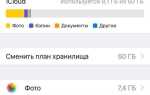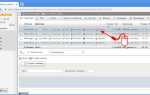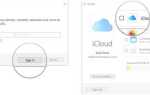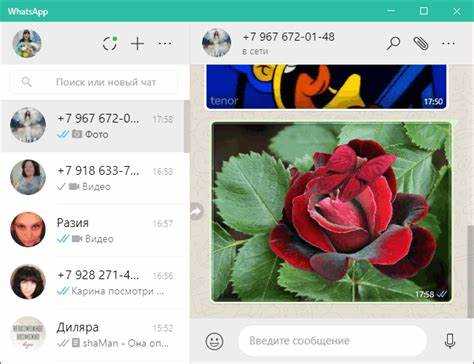
Для удобства пользователей WhatsApp предлагает возможность синхронизировать сообщения и медиафайлы между смартфоном и компьютером. Этот процесс позволяет работать с чатами прямо на экране ПК, что особенно полезно в условиях многозадачности и работы в офисе. Важно отметить, что для корректной работы синхронизации необходимо соблюдать несколько ключевых условий и правильно настроить оба устройства.
Для синхронизации WhatsApp на ПК используется версия приложения WhatsApp Web или десктопная версия. В обоих случаях основное условие – это наличие активного интернет-соединения на телефоне и его привязка к той же учетной записи WhatsApp, которая используется на компьютере. Проблемы могут возникнуть, если телефон теряет сигнал или не подключен к сети Wi-Fi.
Чтобы начать процесс, необходимо скачать и установить WhatsApp Web или десктопное приложение на ПК. После этого нужно отсканировать QR-код с экрана компьютера с помощью камеры телефона через мобильное приложение. Важно помнить, что если телефон выключен или нет подключения к сети, синхронизация прекратится.
Рекомендации: следите за состоянием батареи телефона и избегайте слишком слабого сигнала интернета, чтобы избежать прерывания связи. Также стоит помнить, что WhatsApp на компьютере не является независимым приложением, а лишь расширяет функциональность мобильной версии, дублируя информацию с устройства.
Установка WhatsApp на компьютер через веб-версию
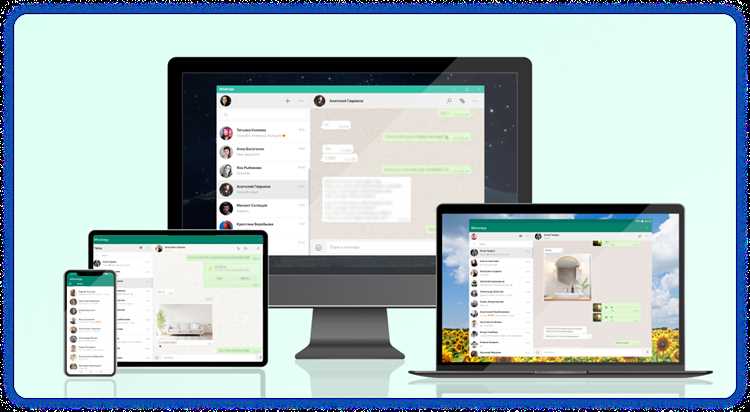
Для того чтобы использовать WhatsApp на компьютере, достаточно воспользоваться веб-версией. Это удобный и быстрый способ синхронизации вашего мобильного устройства с ПК без необходимости устанавливать отдельное приложение.
Для начала откройте браузер на компьютере и перейдите на сайт web.whatsapp.com. На экране появится QR-код, который необходимо отсканировать с помощью мобильного устройства.
Теперь откройте WhatsApp на телефоне и выберите пункт «WhatsApp Web» в меню настроек. Если этот пункт еще не отображается, убедитесь, что у вас установлена последняя версия приложения. После этого сканируйте QR-код на экране компьютера.
Как только QR-код будет считан, ваш чат автоматически синхронизируется, и вы сможете отправлять и получать сообщения прямо с компьютера. Важно помнить, что телефон должен оставаться подключенным к интернету для корректной работы веб-версии.
Одним из преимуществ использования веб-версии является отсутствие необходимости устанавливать дополнительное ПО, а также доступ к вашим чатам с любого компьютера, просто пройдя через веб-сайт.
Если вы предпочитаете использовать WhatsApp на рабочем месте, с помощью веб-версии можно легко оставить все чаты под рукой без лишних установок и настроек. Однако следует учитывать, что для полноценной работы нужна стабильная интернет-связь на обоих устройствах. В случае потери сигнала на телефоне связь с веб-версией будет прервана.
Как подключить телефон к WhatsApp Web
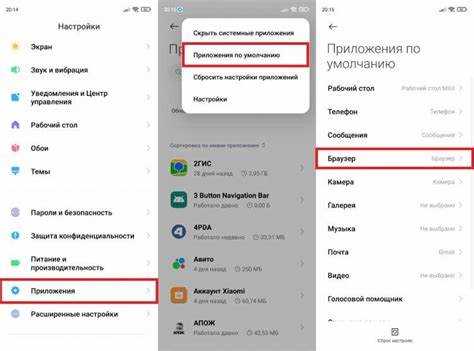
Для подключения телефона к WhatsApp Web откройте веб-версию WhatsApp на компьютере, перейдя по адресу web.whatsapp.com. На экране отобразится QR-код, который нужно отсканировать через приложение на вашем телефоне. Для этого откройте WhatsApp на смартфоне и перейдите в раздел «Настройки» (или «Меню» на Android) и выберите «WhatsApp Web».
После этого телефон будет готов к сканированию QR-кода. Нажмите на опцию «Сканировать код», наведите камеру телефона на QR-код на экране компьютера. Как только код будет успешно считан, установится соединение, и интерфейс WhatsApp отобразится на вашем компьютере.
Важно, чтобы ваше устройство оставалось подключенным к интернету через мобильную сеть или Wi-Fi во время использования WhatsApp Web. Если подключение потеряется, связь с веб-версией будет прервана.
Для безопасности при использовании WhatsApp Web всегда следите за тем, чтобы вы выходили из учетной записи на общественных компьютерах, а также проверяйте список активных сессий в настройках телефона, чтобы убедиться, что никто не использует ваш аккаунт без разрешения.
Использование WhatsApp Desktop для Windows и macOS
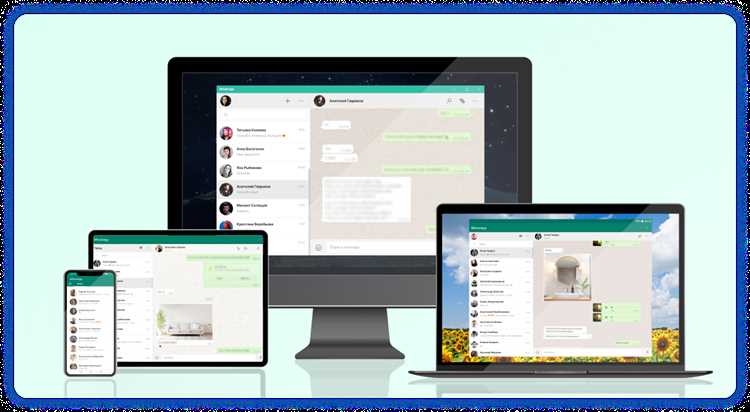
Для начала работы с WhatsApp Desktop необходимо скачать и установить его с официального сайта или через Microsoft Store (для Windows) и Mac App Store (для macOS). После установки, приложение попросит отсканировать QR-код с помощью мобильного WhatsApp для синхронизации аккаунта. Важно, чтобы телефон был подключен к интернету, так как весь обмен данными происходит через него.
Основной функционал WhatsApp Desktop включает в себя возможность отправлять и получать текстовые сообщения, голосовые записи, изображения, видео, а также обмениваться документами. Все уведомления о новых сообщениях отображаются непосредственно в системе, что упрощает работу. Кроме того, приложение поддерживает групповое общение, отправку стикеров и создание голосовых и видеозвонков, что делает его аналогом мобильной версии, но с более удобным интерфейсом для работы на большом экране.
Преимущества: на компьютере WhatsApp предоставляет более быстрый доступ к сообщениям, удобную работу с файлами, а также возможность использовать клавиатуру для быстрого ввода текста. Это особенно полезно для пользователей, которые активно используют WhatsApp для работы или общения с несколькими людьми одновременно.
Ограничения: для функционирования WhatsApp Desktop необходимо, чтобы телефон оставался подключенным к сети и имел стабильное соединение с интернетом. Без этого синхронизация сообщений будет невозможна, и приложение на компьютере не сможет работать.
WhatsApp Desktop поддерживает горячие клавиши, что ускоряет выполнение стандартных действий. Например, сочетание Ctrl + N (Windows) или Cmd + N (macOS) позволяет быстро создать новый чат, а Ctrl + Shift + M или Cmd + Shift + M – начать голосовой звонок.
Кроме того, приложение автоматически синхронизирует все данные между мобильной и десктопной версиями, включая историю чатов и медиафайлы. Поэтому при смене устройства не потребуется повторная настройка, и все данные останутся доступными на новом компьютере.
Рекомендации по синхронизации сообщений в реальном времени
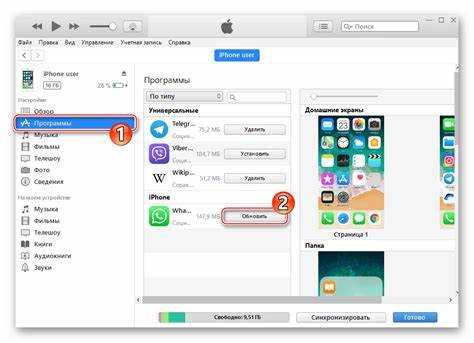
Для эффективной синхронизации сообщений в WhatsApp между компьютером и телефоном важно учитывать несколько аспектов. Во-первых, оба устройства должны быть подключены к интернету. Особенно важно стабильное подключение на телефоне, так как компьютер использует телефон для отправки и получения сообщений.
Отключение и повторное подключение WhatsApp на компьютере может помочь устранить временные проблемы с синхронизацией. Чтобы это сделать, просто закройте приложение и откройте его снова. Это может ускорить процесс синхронизации сообщений.
Рекомендуется использовать однотипные версии приложения на обоих устройствах. Например, если на телефоне установлена последняя версия WhatsApp, обновите и клиент для ПК. Несоответствие версий может привести к задержкам или пропускам сообщений.
Проверяйте настройки уведомлений на обоих устройствах. Часто сообщения могут не синхронизироваться корректно, если на одном из устройств выключены уведомления или ограничены права доступа к интернету.
Если сообщения на компьютере не обновляются в реальном времени, попробуйте изменить настройки фоновой активности для приложения на телефоне. Убедитесь, что WhatsApp имеет доступ к фоновым данным и не ограничен в использовании мобильного интернета.
Если синхронизация происходит с задержками, можно вручную обновить чат на компьютере, кликнув на значок обновления в верхней части окна. Это заставит приложение загрузить последние сообщения с телефона.
Для повышения надежности синхронизации, активируйте двухфакторную аутентификацию на обоих устройствах. Это не только повысит безопасность, но и стабилизирует процессы обмена данными между устройствами.
Устранение распространенных проблем при синхронизации WhatsApp
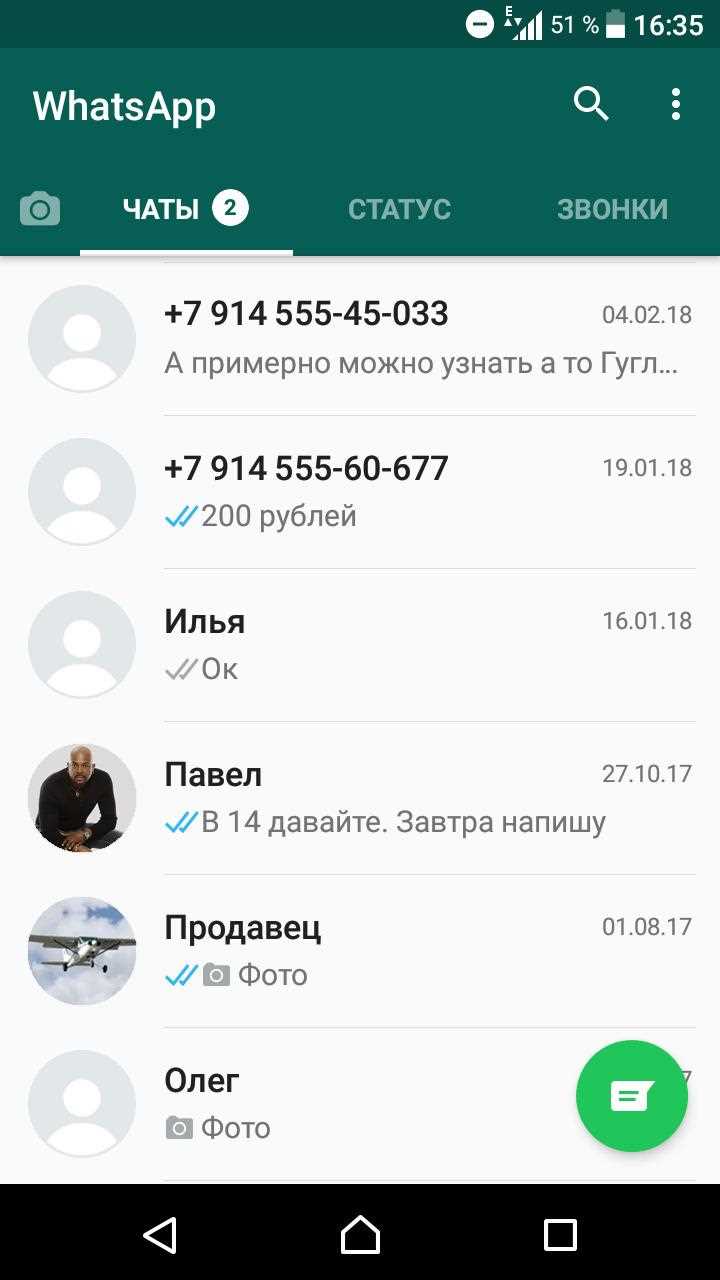
Синхронизация WhatsApp между компьютером и телефоном может сталкиваться с несколькими распространенными проблемами. Вот что делать, если возникли трудности.
- Проблема с подключением устройства: Иногда приложение на компьютере не может установить соединение с телефоном. Это может быть связано с нестабильным интернет-соединением. Убедитесь, что оба устройства подключены к одной сети Wi-Fi и что сеть стабильна.
- QR-код не сканируется: При первом подключении нужно отсканировать QR-код. Если камера телефона не распознает код, проверьте, чтобы не было сильных источников света, которые могут мешать сканированию. Также важно, чтобы версия WhatsApp на телефоне была актуальной.
- WhatsApp Web не синхронизируется после обновления приложения: Иногда обновления WhatsApp могут нарушать синхронизацию. В таких случаях попробуйте перезапустить оба устройства и заново подключиться через WhatsApp Web. Если это не помогает, удалите и установите приложение снова на одном из устройств.
- Сбой при синхронизации сообщений: Если сообщения не синхронизируются между телефонами и компьютером, убедитесь, что на телефоне включены уведомления для WhatsApp и что синхронизация данных не ограничена в настройках устройства.
- Невозможность отправить или получить сообщения на компьютере: Если сообщение не отправляется или не приходит на компьютер, проверьте, активен ли интернет на вашем телефоне и работает ли WhatsApp на телефоне. Перезапуск WhatsApp как на телефоне, так и на компьютере может помочь решить проблему.
Для быстрого устранения проблем всегда следите за обновлениями приложения и системы на обоих устройствах. Это поможет избежать конфликтов версий и несовместимости.
Вопрос-ответ:
Как подключить WhatsApp на компьютере и синхронизировать его с телефоном?
Для того чтобы подключить WhatsApp на компьютере, нужно скачать и установить приложение WhatsApp для Windows или macOS с официального сайта. После установки откройте приложение и отсканируйте QR-код, который появится на экране компьютера, с помощью WhatsApp на телефоне. Для этого откройте WhatsApp на мобильном устройстве, перейдите в меню настроек и выберите пункт «WhatsApp Web». Сканируйте код, и ваш аккаунт будет синхронизирован между телефоном и ПК.
Почему WhatsApp не синхронизируется между телефоном и компьютером?
Если WhatsApp не синхронизируется, проверьте несколько моментов. Во-первых, убедитесь, что ваш телефон и компьютер подключены к интернету. Если связь нестабильна, приложение не сможет синхронизировать сообщения. Также проверьте, чтобы версия WhatsApp на мобильном устройстве и компьютере была актуальной. Если проблема сохраняется, попробуйте выйти из приложения на компьютере и повторно отсканировать QR-код.
Нужно ли, чтобы телефон оставался включенным для работы WhatsApp на компьютере?
Да, для работы WhatsApp Web или приложения на компьютере телефон должен быть включен и подключен к интернету. Программа использует данные с вашего телефона для синхронизации сообщений. Если телефон выключен или потерял связь с интернетом, вы не сможете отправлять и получать сообщения через компьютер.
Какие ограничения есть у версии WhatsApp для компьютера?
Основные ограничения WhatsApp на компьютере связаны с тем, что для работы требуется активное соединение с телефоном. Это означает, что вы не можете использовать WhatsApp на ПК без смартфона, поскольку все сообщения синхронизируются с телефона. Кроме того, на компьютере нельзя создавать групповые видеозвонки, и некоторые функции, такие как отправка стикеров, ограничены.
Можно ли использовать WhatsApp на нескольких компьютерах одновременно?
Нет, в данный момент WhatsApp позволяет синхронизировать учетную запись только с одним компьютером одновременно. Если вы хотите использовать WhatsApp на другом ПК, необходимо сначала выйти из текущего устройства и повторно отсканировать QR-код на новом. Также можно попробовать использовать WhatsApp через браузер, но в любом случае, связь будет поддерживаться только с одним устройством на каждом этапе.
Как подключить WhatsApp между компьютером и телефоном?
Для того чтобы синхронизировать WhatsApp между вашим телефоном и компьютером, вам нужно скачать и установить на ПК приложение WhatsApp Desktop или воспользоваться веб-версией WhatsApp Web. В обоих случаях вы должны будете отсканировать QR-код, который появится на экране компьютера, с помощью функции «WhatsApp Web» в мобильном приложении. После этого все ваши чаты будут доступны и на компьютере. Важно, чтобы ваш телефон был подключен к интернету, иначе синхронизация не состоится.